Notes
L’accès à cette page nécessite une autorisation. Vous pouvez essayer de vous connecter ou de modifier des répertoires.
L’accès à cette page nécessite une autorisation. Vous pouvez essayer de modifier des répertoires.
Dans Microsoft Bookings, la gestion de la disponibilité du service est essentielle pour une planification efficace des rendez-vous. Microsoft Bookings vous permet de gérer facilement et facilement la disponibilité de votre service et de la mettre en correspondance avec la disponibilité de votre personnel. En configurant la disponibilité de votre service, vous pouvez vous assurer que vos clients peuvent réserver vos services quand vous le souhaitez, et que votre personnel peut les fournir efficacement et efficacement.
Catégories de disponibilité de service
Il existe trois catégories de disponibilité de service.
- Réservable lorsque le personnel est libre : Cela signifie que votre service ne sera disponible que lorsque les membres de votre personnel qui proposent ce service le seront également. Cette option vous permet d’éviter les doubles réservations ou les conflits dans l’horaire de votre personnel.
- Non réservable : Cela signifie que votre service ne peut pas être réservé par vos clients. Vous pouvez utiliser cette option si vous souhaitez suspendre temporairement un service ou le rendre indisponible pour la réservation en ligne. Vous pouvez toujours réserver manuellement ce service à partir de votre calendrier si nécessaire.
- Heures personnalisées : Cela signifie que vous pouvez définir une planification hebdomadaire spécifique pour la disponibilité de votre service. Cette option vous offre plus de flexibilité et de contrôle sur votre planification de service.
Ces options s’appliquent à la disponibilité générale de votre service. Si vous souhaitez définir une disponibilité différente pour une plage de dates spécifique, vous pouvez sélectionner « Ajouter une autre plage de dates » et entrer les dates de début et de fin pour cette période. Choisissez ensuite l’une des trois options pour cette plage de dates. Vous pouvez ajouter plusieurs plages de dates avec différents paramètres de disponibilité, ce qui remplacera la disponibilité générale de votre service. De cette façon, vous pouvez personnaliser la disponibilité de votre service pour les jours fériés, les événements spéciaux ou toute autre occasion.
Bloquer la disponibilité à certaines dates
Il peut arriver que vous ne souhaitiez pas accepter de réservations, telles que des jours fériés, des vacances ou des jours personnels.
Pour configurer vos services comme « Non réservable » pour les dates spécifiées, procédez comme suit :
- Ouvrez les paramètres de service du service pour lequel vous souhaitez modifier votre disponibilité.
- Sélectionnez Options de disponibilité.
- Sélectionnez Définir la disponibilité pour une autre plage de dates.
- Entrez la période pendant laquelle vous n’accepterez aucune réservation pour ce service.
- Sélectionnez Non réservable.
La configuration de la disponibilité du service dans Microsoft Bookings offre une approche personnalisée de la planification des rendez-vous, en alignant en toute transparence la disponibilité du personnel avec les réservations des clients. Qu’il s’agisse de sessions périodiques ou de plages de dates personnalisées, Bookings permet aux entreprises d’optimiser leurs ressources et d’améliorer l’expérience client.
Définir la durée de la mémoire tampon dans Microsoft Bookings
Certains de vos rendez-vous peuvent nécessiter du temps avant ou après votre rencontre avec votre client pour configurer, propre ou réinitialiser votre salle et votre équipement. Ou si vous êtes en déplacement entre les rendez-vous clients, vous aurez peut-être besoin de temps pour vous assurer que votre équipe et vous-même pouvez voyager entre les rendez-vous sans faire attendre le client.
Vous pouvez définir une durée de mémoire tampon avant le début des rendez-vous, après la fin des rendez-vous, ou les deux pour donner au personnel le temps supplémentaire dont il a besoin pour se préparer à son prochain rendez-vous.
Définir les valeurs par défaut du temps de mémoire tampon
Les valeurs par défaut du temps de mémoire tampon sont définies dans la page Détails du service dans Bookings. Comme toutes les valeurs par défaut du service définies sur cette page, ces valeurs par défaut peuvent être modifiées par vous-même pour une réservation spécifique afin de répondre aux besoins spécifiques des clients.
Le paramètre de temps de mémoire tampon se trouve dans la page Détails du service . Avant de pouvoir être défini pour un service donné, vous devez activer le paramètre de temps de mémoire tampon en sélectionnant le bouton bascule durée de la mémoire tampon. Cela entraîne l’affichage des listes déroulantes Avant et Après , qui sont utilisées pour choisir la durée par défaut de conservation avant et après chaque réservation, comme illustré ici :
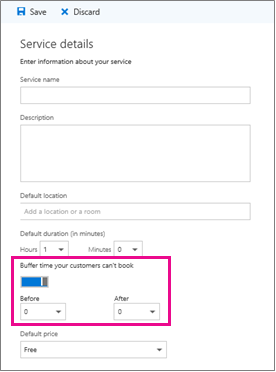
Temps et disponibilité de la mémoire tampon
Vos clients ne voient pas directement et ne peuvent pas modifier les temps de mémoire tampon que vous définissez. Toutefois, étant donné que le temps de mémoire tampon est utilisé pour calculer la durée globale du service, les clients vous voient, ainsi que votre personnel concerné, comme réservé pendant les heures de tampon et les heures de rendez-vous régulières. Les clients voient également la disponibilité pour vous et votre personnel uniquement s’il y a suffisamment de temps pour le rendez-vous et son temps de mémoire tampon.
Par exemple, un rendez-vous d’une heure avec un temps tampon de pré-rendez-vous de 15 minutes nécessite un bloc de temps disponible d’au moins 1 heure et 15 minutes. Un rendez-vous pour ce service remplirait donc un bloc de temps de 75 minutes sur votre calendrier et nécessite 75 minutes de disponibilité pour réserver sans conflit.
